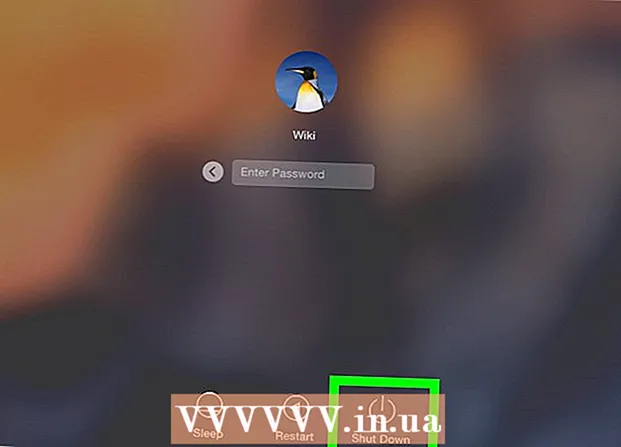Autor:
Louise Ward
Data De Criação:
7 Fevereiro 2021
Data De Atualização:
1 Julho 2024
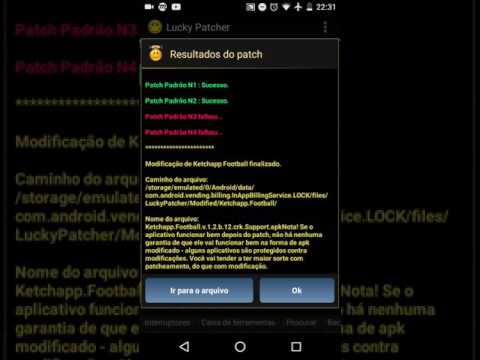
Contente
Este wikiHow ensina como usar o Lucky Patcher em um telefone Android. Lucky Patcher nos permite ajustar aplicativos para remover a verificação de licença, Google Ads (Google Ads), alterar permissões, instalar patches e criar arquivos APK personalizados. Você precisa usar um dispositivo Android que foi enraizado para intervenção de root antes de modificar os aplicativos em seu telefone usando o Lucky Patcher.
Passos
Método 1 de 5: Excluir verificação de licença
Dispositivo root Android. Você precisa usar um dispositivo Android com root para poder modificar aplicativos em seu telefone usando o Lucky Patcher. O processo de root varia de acordo com o dispositivo Android, mas esta operação é potencialmente prejudicial ao telefone e está fora da garantia. Seja extremamente cauteloso e siga as instruções mais atualizadas para o seu telefone específico.
- Veja mais online sobre como fazer o root em um dispositivo Android sem um PC para obter detalhes.

Abra o Lucky Patcher. O aplicativo tem smileys amarelos. O Lucky Patcher será aberto com uma lista de aplicativos instalados no seu telefone.- Veja mais sobre como baixar o Lucky Patcher no Android para obter mais informações.
Toque em alguns aplicativos. Este é o aplicativo do qual você deseja remover a verificação de licença. Um menu de opções diferentes aparecerá.

Clique Menu de Patches (Lista de patches). Uma lista de patches que podem ser instalados para o aplicativo aparecerá.
Clique Remover verificação de licença (Limpar a verificação da licença). Um menu de diferentes patches para remover a verificação da licença aparecerá.

Clique no patch que deseja usar. Ao lado dos diferentes patches está a caixa de seleção. Clique na caixa de seleção para selecionar o patch que deseja usar.
Clique Aplique (Aplique). O processo de correção do aplicativo para remover a verificação da licença será iniciado e levará alguns minutos.
Clique Está bem. Se o patch funcionar, você verá uma tela de sucesso com os resultados exibidos. Pressione "Ok" para continuar. propaganda
Método 2 de 5: Remover anúncios do Google
Dispositivo root Android. Você precisa usar um dispositivo Android com root para poder modificar aplicativos em seu telefone usando o Lucky Patcher. O processo de root varia de acordo com o dispositivo Android, mas esta operação é potencialmente prejudicial ao telefone e está fora da garantia. Seja extremamente cauteloso e siga as instruções mais atualizadas para o seu telefone específico.
- Veja mais online sobre como fazer o root em um dispositivo Android sem um PC para obter detalhes.
Abra o Lucky Patcher. O aplicativo tem smileys amarelos. O Lucky Patcher será aberto com uma lista de aplicativos instalados no seu telefone.
- Veja mais sobre como baixar o Lucky Patcher no Android para obter mais informações.
Toque em alguns aplicativos. Este é o aplicativo do qual você deseja remover anúncios do Google.
Clique Menu de Patches. Uma lista de patches que podem ser instalados para o aplicativo aparecerá.
Clique Remover anúncios do Google (Remova o Google Ads). Um menu de duas opções aparecerá.
Clique Patch para remover anúncios do Google (Patch para remover anúncios do Google). Esta é a primeira opção no menu pop-up.
Clique Aplique. O processo de patch de aplicativo para remover o Google Ads começará e levará alguns minutos.
Clique Está bem. Se o patch funcionar, uma tela de sucesso com os resultados aparecerá. Pressione "Ok" para continuar. propaganda
Método 3 de 5: aplique um patch personalizado
Dispositivo root Android. Você precisa usar um dispositivo Android com root para poder modificar aplicativos em seu telefone usando o Lucky Patcher. O processo de root varia de acordo com o dispositivo Android, mas esta operação é potencialmente prejudicial ao telefone e está fora da garantia. Seja extremamente cauteloso e siga as instruções mais atualizadas para o seu telefone específico.
- Veja mais online sobre como fazer o root em um dispositivo Android sem um PC para obter detalhes.
Abra o Lucky Patcher. O aplicativo tem smileys amarelos. O Lucky Patcher será aberto com uma lista de aplicativos instalados no seu telefone.
- Veja mais sobre como baixar o Lucky Patcher no Android para obter mais informações.
Toque em alguns aplicativos. Este é o aplicativo para o qual você deseja aplicar o patch personalizado.
Clique Menu de Patches. Uma lista de patches que podem ser instalados para o aplicativo aparecerá.
Clique Patch personalizado (Patch customizável). Você provavelmente verá um menu com patches personalizados. Se houver apenas um patch personalizado disponível, você será perguntado se deseja aplicá-lo.
- Para baixar os patches personalizados mais recentes, pressione o botão "⋮" no canto superior direito e selecione "Baixar patches personalizados" no menu de configurações.
Clique no patch personalizado. Uma janela aparecerá com uma descrição do uso do patch.
Clique Aplique. Patches personalizados serão aplicados. Isso pode levar alguns minutos.
Clique Está bem. Se o patch funcionar, uma tela de sucesso com os resultados aparecerá. Pressione "Ok" para continuar. propaganda
Método 4 de 5: alterar as permissões do aplicativo
Dispositivo root Android. Você precisa usar um dispositivo Android com root para poder modificar aplicativos em seu telefone usando o Lucky Patcher. O processo de root varia de acordo com o dispositivo Android, mas esta operação é potencialmente prejudicial ao telefone e está fora da garantia. Seja extremamente cauteloso e siga as instruções mais atualizadas para o seu telefone específico.
- Veja mais online sobre como fazer o root em um dispositivo Android sem usar um PC para mais detalhes.
Abra o Lucky Patcher. O aplicativo tem smileys amarelos. O Lucky Patcher será aberto com uma lista de aplicativos instalados no seu telefone.
- Veja mais sobre como baixar o Lucky Patcher no Android para obter mais informações.
Toque em alguns aplicativos. Este é o aplicativo cujas permissões você deseja alterar.
Clique Menu de Patches. Uma lista de patches que podem ser instalados para o aplicativo aparecerá.
Clique Alterar permissões (Mudança de permissões). Uma lista de permissões aparecerá.
Toque em permissões individuais. Se o texto sobre uma permissão estiver verde, a permissão está ativada. Se o texto da permissão estiver vermelho, essa permissão está desativada.
Clique Aplique. O aplicativo será reiniciado com alterações de permissão. propaganda
Método 5 de 5: Criar arquivo APK modificado
Dispositivo root Android. Você precisa usar um dispositivo Android com root para poder modificar aplicativos em seu telefone usando o Lucky Patcher. O processo de root varia de acordo com o dispositivo Android, mas esta operação é potencialmente prejudicial ao telefone e está fora da garantia. Seja extremamente cauteloso e siga as instruções mais atualizadas para o seu telefone específico.
- Veja mais online sobre como fazer o root em um dispositivo Android sem usar um PC para mais detalhes.
Abra o Lucky Patcher. O aplicativo tem smileys amarelos. O Lucky Patcher será aberto com uma lista de aplicativos instalados no seu telefone.
- Veja mais sobre como baixar o Lucky Patcher no Android para obter mais informações.
Toque em alguns aplicativos. Este é o aplicativo para o qual você deseja criar o arquivo APK modificado.
Clique Criar arquivo APK modificado (Criar arquivo APK modificado). Esta opção está no menu que aparece inicialmente quando você toca no aplicativo.
Clique em um patch para modificar o arquivo APK. Uma lista de patches que você pode usar para criar o arquivo APK modificado aparecerá.
Clique Reconstrua o aplicativo (Recrie o aplicativo). Este botão azul está na parte inferior da tela. O arquivo APK do aplicativo corrigido é separado do aplicativo original. Você pode encontrar o arquivo APK no diretório / sdcard / LuckyPatcher / Modificado /.
Clique Está bem para confirmar se o arquivo APK foi criado. Você também pode clicar em "Ir para o arquivo" para ir para o diretório onde o arquivo APK está localizado. propaganda